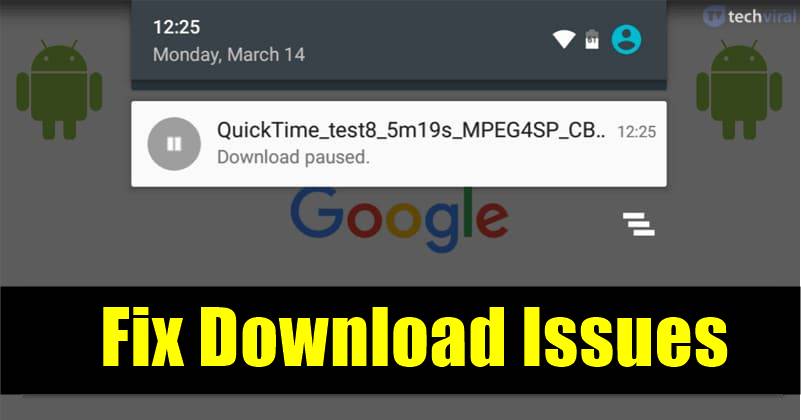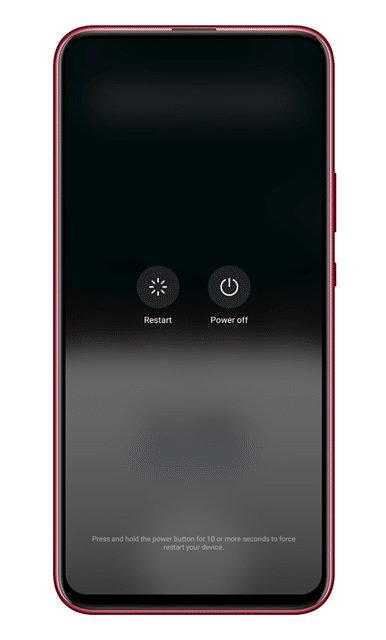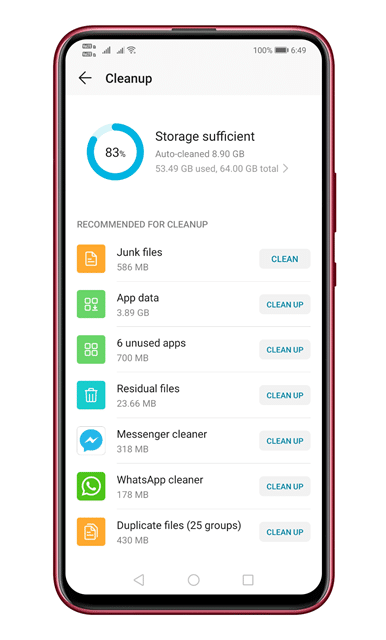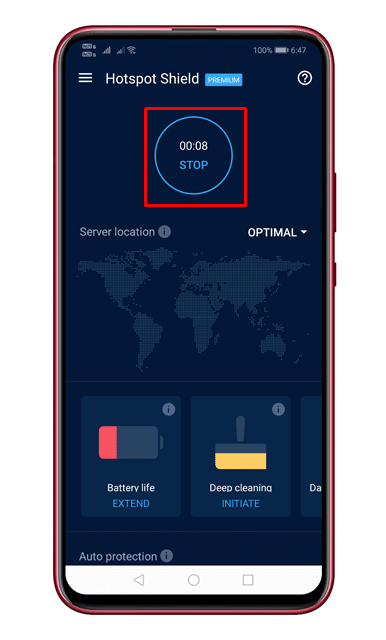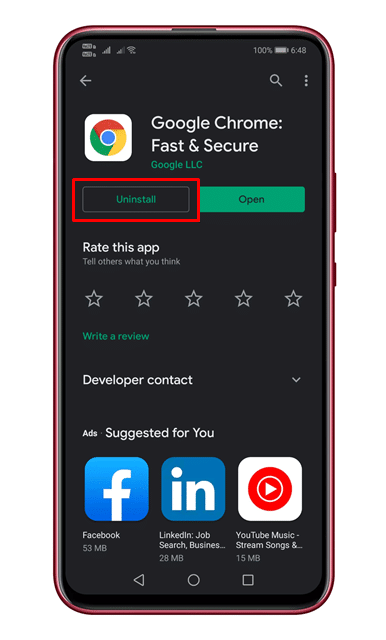Android တွင် ဒေါင်းလုဒ်ပြဿနာများကို ဖြေရှင်းပါ။
ကောင်းပြီ၊ Android အတွက် ဒေါင်းလုဒ်မန်နေဂျာများ ပြတ်တောက်မှု မရှိပါ။ ဒေါင်းလုဒ်မန်နေဂျာအက်ပ်များကို Turbo ဒေါင်းလုဒ်မန်နေဂျာ၊ ADM စသည်တို့ကဲ့သို့ Android သုံးစွဲသူများက တွင်ကျယ်စွာ အသုံးပြုကြသည်။ သို့သော် သင်သည် Google Chrome ကိုအသုံးပြုနေပါက ဒေါင်းလုဒ်မန်နေဂျာအက်ပ်ကို မလိုအပ်ပါ။
Google Chrome သည် Android တွင်ရရှိနိုင်သောအကောင်းဆုံးဝဘ်ဘရောက်ဆာဖြစ်သည်။ Google Chrome မှဖိုင်များကိုဒေါင်းလုဒ်လုပ်ရန်အတော်လေးလွယ်ကူသည်; ၎င်းတွင် ဖိုင်များကိုဒေါင်းလုဒ်လုပ်ရာတွင် ကောင်းမွန်စွာအလုပ်လုပ်နိုင်သော built-in ဒေါင်းလုဒ်မန်နေဂျာပါရှိသည်။
သို့သော် တစ်ခါတစ်ရံတွင်၊ ဒေါင်းလုဒ်အလုပ်မလုပ်ခြင်း သို့မဟုတ် ဒေါင်းလုဒ် 50% တွင် ချိတ်မိခြင်းစသည့် အချို့ဖိုင်များကို ဒေါင်းလုဒ်လုပ်ရာတွင် ပြဿနာများ ကြုံတွေ့ရနိုင်သည်။
လည်းဖတ်ပါ: Android အတွက် Chrome အတွက် ဖန်သားပြင်တူးလ်အသစ်ကို ဘယ်လိုသုံးမလဲ။
Android အတွက် Chrome Browser တွင် ဒေါင်းလုဒ်ပြဿနာများကို ဖြေရှင်းရန် နည်းလမ်း 7 ခု
မကြာသေးမီက၊ Chrome ဘရောက်ဆာတွင် ဒေါင်းလုဒ်ခေတ္တရပ်ထားသည့် အမှားနှင့်ပတ်သက်၍ Android အသုံးပြုသူအများအပြားသည် ကျွန်ုပ်တို့ထံ မက်ဆေ့ချ်များ ပေးပို့နေကြပါသည်။ ဒေါင်းလုဒ်ကို ပြန်လည်စတင်ခြင်းသည် ဘာမှမဖြစ်ပါ၊ ဒေါင်းလုဒ်လုပ်နေချိန်တွင် ခေတ္တရပ်နေပါသည်။
ထို့ကြောင့်၊ ဤဆောင်းပါးတွင်၊ Android အတွက် ဒေါင်းလုဒ်များကို ဖြေရှင်းရန်၊ ပြဿနာများကို ရပ်တန့်စေမည့် အကောင်းဆုံးနည်းလမ်းအချို့ကို ကျွန်ုပ်တို့မျှဝေရန် ဆုံးဖြတ်လိုက်ပါသည်။
၁။ သင်၏အင်တာနက်ဆက်သွယ်မှုကိုစစ်ဆေးပါ
အခြားနည်းလမ်းတစ်ခုခုကို မကြိုးစားမီ သင့်အင်တာနက်ချိတ်ဆက်မှု အလုပ်လုပ်ကြောင်း သေချာပါစေ။ သင့်အင်တာနက် အလုပ်မလုပ်ပါက Android တွင် ဒေါင်းလုဒ်ပြဿနာများနှင့်ပတ်သက်၍ စောဒကတက်စရာအကြောင်းမရှိပါ။
ဆက်တိုက်ဒေါင်းလုဒ်များကို တွေ့ကြုံနေရပါက သင်၏ WiFi စက်ကို ပြန်လည်စတင်ပါ။ ထို့ကြောင့် အခြားမည်သည့်အရာကိုမျှ မကြိုးစားမီ သင်၏အင်တာနက်ချိတ်ဆက်မှု အလုပ်လုပ်ကြောင်း သေချာပါစေ။
၅။ သင့်စက်ကို Reboot လုပ်ပါ
ကောင်းပြီ၊ စက်ကို ပြန်လည်စတင်ခြင်းသည် ဒေါင်းလုဒ်ပိတ်နေသော အမှားမက်ဆေ့ချ်များအပါအဝင် ပြဿနာအများစုကို ဖြေရှင်းပေးနိုင်ပါသည်။ ထို့ကြောင့် အခြားနည်းလမ်းများကို မကြိုးစားမီ သင့် Android စက်ပစ္စည်းကို ပြန်လည်စတင်ရန် သေချာပါစေ။ ပြီးသွားသည်နှင့် ပြဿနာ ဆက်ရှိနေခြင်း ရှိ၊ မရှိ စစ်ဆေးပါ။
3. သိုလှောင်မှုနေရာကို စစ်ဆေးပါ။
သင့်ဖုန်းတွင် သိုလှောင်မှု ချို့တဲ့ပါက ဒေါင်းလုဒ်ကို အလိုအလျောက် ရပ်တန့်သွားပါမည်။ Chrome တွင်သာမက၊ သင့်ဖုန်းတွင် သိုလှောင်ရန်နေရာမရှိပါက၊ Google Play Store ကဲ့သို့သော အခြားအက်ပ်များတွင် ဒေါင်းလုဒ်ဆွဲရာတွင် ပြဿနာရှိလိမ့်မည်။ ဒါဆို သွားလိုက်ပါ။ ဆက်တင်များ> သိုလှောင်ခန်း ပြီးလျှင် သင့်ဖုန်းတွင် လုံလောက်သော သိုလှောင်မှုနေရာ ရှိမရှိ စစ်ဆေးပါ။
သင့်ဖုန်းတွင် သိုလှောင်ရန်နေရာ အလုံအလောက်မရှိပါက၊ အသုံးမပြုသောအက်ပ်ကို ဖြုတ်ပါ သို့မဟုတ် သင့်စက်ပစ္စည်းမှ ထပ်နေသောဖိုင်များကို သန့်ရှင်းပါ။
4. Data Saver ကို ပိတ်ပါ။
ကောင်းပြီ၊ Android အတွက် ဒေတာချွေတာမှုသည် Google Chrome ဘရောက်ဆာနှင့် အပြည့်အဝ တွဲဖက်အသုံးပြုနိုင်သည်။ သို့သော် သင်သည် ဒေတာသိမ်းဆည်းခြင်းဆက်တင်များတွင် Google Chrome ဘရောက်ဆာကို မတော်တဆ အမည်ပျက်စာရင်းသွင်းပါက၊ သင်သည် ဒေါင်းလုဒ်အမှားအယွင်းများကို လက်ခံရရှိမည်ဖြစ်သည်။
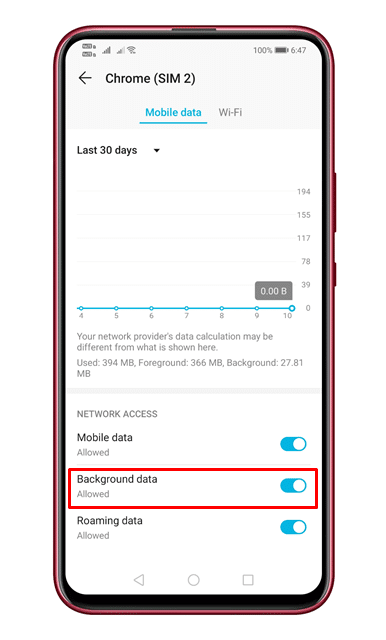 Chrome အတွက် နောက်ခံဒေတာကို အသုံးပြုခွင့်ပြုရန်၊ သင်ဖွင့်ရန် လိုအပ်သည်။ ဆက်တင်များ > အက်ပ်များ > Chrome ဘရောက်ဆာ . အဲဒီမှာသင် option ကို enable လုပ်ဖို့လိုအပ်ပါတယ်။ နောက်ခံဒေတာကို အသုံးပြုခွင့်ပြုပါ။ .
Chrome အတွက် နောက်ခံဒေတာကို အသုံးပြုခွင့်ပြုရန်၊ သင်ဖွင့်ရန် လိုအပ်သည်။ ဆက်တင်များ > အက်ပ်များ > Chrome ဘရောက်ဆာ . အဲဒီမှာသင် option ကို enable လုပ်ဖို့လိုအပ်ပါတယ်။ နောက်ခံဒေတာကို အသုံးပြုခွင့်ပြုပါ။ .
5. VPN ကို ပိတ်ပါ။
VPN ကိုပိတ်ထားခြင်းဖြင့် ခေတ္တရပ်ထားသည့် Chrome ဒေါင်းလုဒ်ပြဿနာများကို ဖြေရှင်းပေးခဲ့ကြောင်း သုံးစွဲသူအများအပြားက အစီရင်ခံခဲ့ကြသည်။ ထို့ကြောင့် သင်သည် VPN အက်ပ်ကို အသုံးပြုနေပြီး Chrome ဒေါင်းလုဒ်များကို အလယ်တွင် ခေတ္တရပ်နေပါက VPN အက်ပ်ကို ပိတ်ရန် လိုအပ်သည်။
6. DNS ဆာဗာများကို ပြောင်းလဲပါ။
ISP များသည် သင့်အား ပုံသေ DNS ဆာဗာများ ပေးဆောင်သည်။ တစ်ခါတစ်ရံတွင်၊ DNS သည် လွဲမှားစွာပြုမူတတ်ပြီး အင်တာနက်နှင့် ပြဿနာများကို ဖြစ်စေသည်။ မတည်မငြိမ်ဖြစ်နေသော DNS ဆာဗာများသည် မကြာခဏ DNS ဆိုင်ရာ အမှားအယွင်းများကို ဖြစ်စေပြီး ၎င်းတို့သည် လက်ရှိဒေါင်းလုဒ်များကို အနှောင့်အယှက်ပေးပါသည်။
ထို့ကြောင့်၊ ပိုမိုကောင်းမွန်သော ဒေါင်းလုဒ်အမြန်နှုန်းအတွက် Android ရှိ သီးသန့် DNS ဆာဗာကို အသုံးပြုခြင်းသည် ပိုကောင်းပါသည်။ ဝဘ်ပေါ်တွင် သင်အခမဲ့အသုံးပြုနိုင်သည့် အများသူငှာ DNS ဆာဗာများစွာ ရှိပါသည်။
7. Chrome Browser ကို ပြန်လည်ထည့်သွင်းပါ။
အထက်ဖော်ပြပါ နည်းလမ်းများအားလုံးသည် ဒေါင်းလုဒ်ပြဿနာကို ဖြေရှင်းရန် ပျက်ကွက်ပါက Chrome browser ကို ပြန်လည်ထည့်သွင်းရန် လိုအပ်ပါသည်။ ၎င်းသည် သင့်ဘရောက်ဆာတွင်သိမ်းဆည်းထားသည့် ကက်ရှ်များ၊ ကွက်ကီးများနှင့် မှတ်တမ်းအားလုံးကို ရှင်းလင်းပါမည်။ Chrome ဘရောက်ဆာကို ပြန်လည်ထည့်သွင်းရန် အပလီကေးရှင်းကို ဖြုတ်ပြီး စမတ်ဖုန်းကို ပြန်လည်စတင်ပါ။
ပြန်လည်စတင်ပြီးနောက်၊ Google Play Store သို့သွား၍ Google Chrome ဘရောက်ဆာကို ထည့်သွင်းပါ။
ထို့ကြောင့် ဤအရာများသည် Android အတွက် Chrome တွင် ခေတ္တရပ်ထားသည့် ဒေါင်းလုဒ်များကို ပြင်ဆင်ရန် အကောင်းဆုံးနည်းလမ်းများဖြစ်သည်။ ဒီဆောင်းပါးက သင့်အတွက် အထောက်အကူဖြစ်မယ်လို့ မျှော်လင့်ပါတယ်။ သင့်သူငယ်ချင်းတွေကိုလည်း မျှဝေပေးပါ။